一,关于Github
Github开源代码库以及版本控制系统,可以托管各种git库,并提供web访问界面。很多朋友喜欢喜欢将个人Blog或小型项目托管到github,这样既方便又简单。
下面介绍如何将本地文件上传到github上,以window系统客户端为例。
1.操作方法
在windows系统客户端安装git工具。
2.在“本地文件”中添加“.git文件”,用于git管理。
进入本地文件夹,右击鼠标-单击Git Init Here-生成.git文件夹。或者点击gitBashhere 进入终端使用命令git init 进行初始化 之后会生成一个.git文件,目的就是使该文件夹变成仓库
要上传文件夹里面的内容
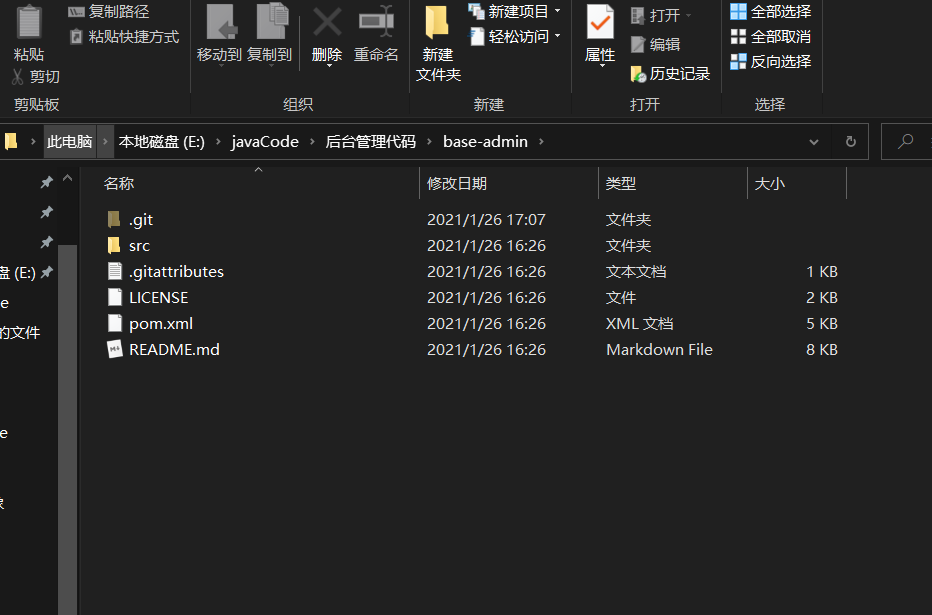
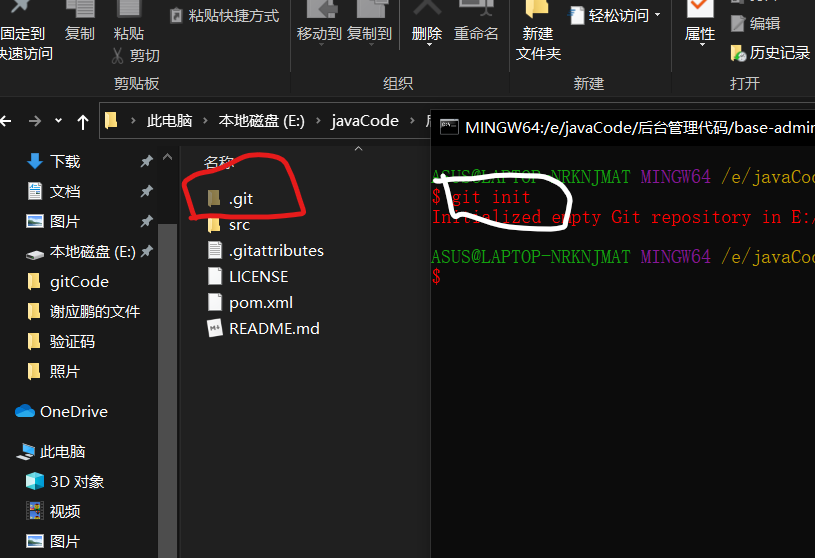
3.在github创建仓库用于存储管理本地文件,示例:backStageMangementsCode。
点击账号前的加号(Create New)--New repository,根据引导创建一个backStageMangementsCode仓库。
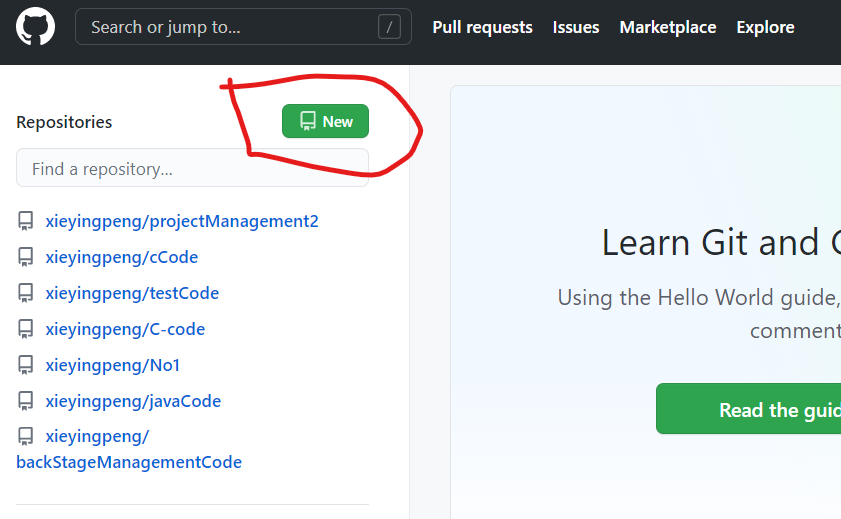

4.远程添加github上的backStageMangementsCode仓库。
进入本地文件夹下-右击鼠标-Git Gui-远端(remote)-Add...

打开gitGULHere之后会看见你文件夹里面所有文件,但是显示都未缓存,所有第一步我们要点StageChanged 把所有文件转换为缓存区
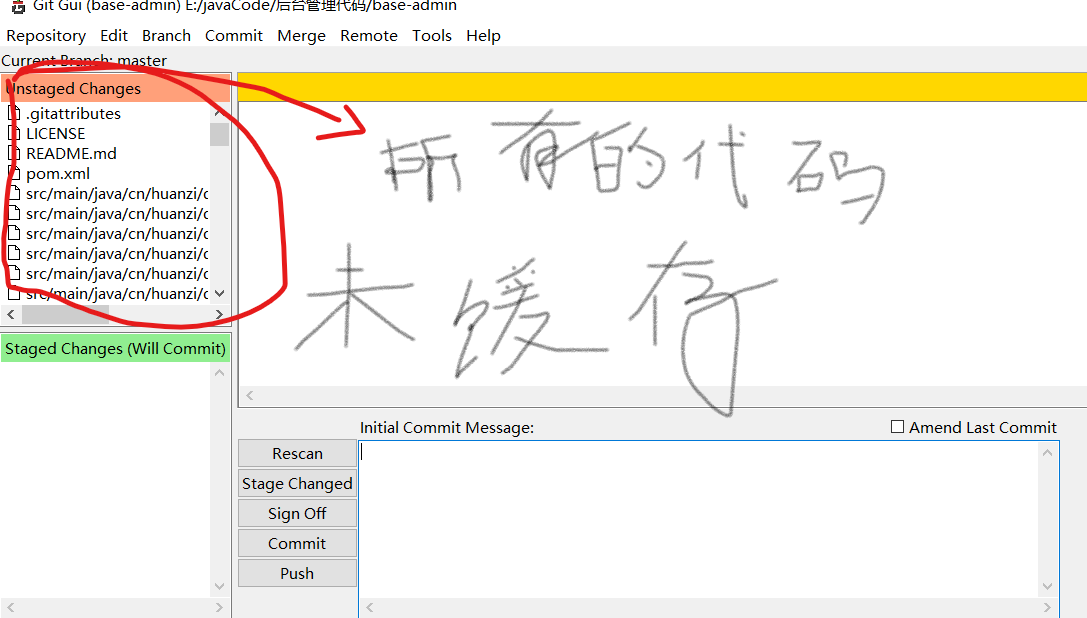
第二步 点击commit提交到 但是这个提交并没有直接提交到Github网站上面 只是暂存

5.获取github中backStageMangementsCodeg仓库的地址。

6.在Add Remote窗口中填写名字、Location。
名字:backStageMangementsCode
Location:粘贴刚刚复制的Blog仓库路径
最后单击“Add”。

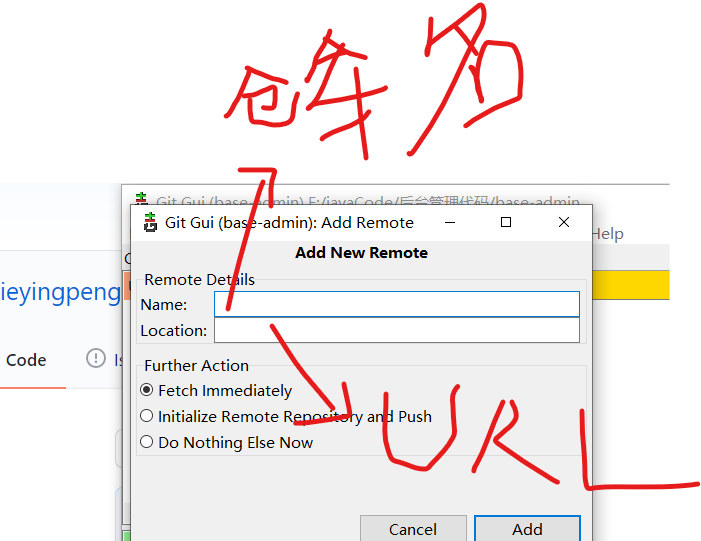
7.将本地文件内容即“已缓存的改动”,提交git管理的master分支上。
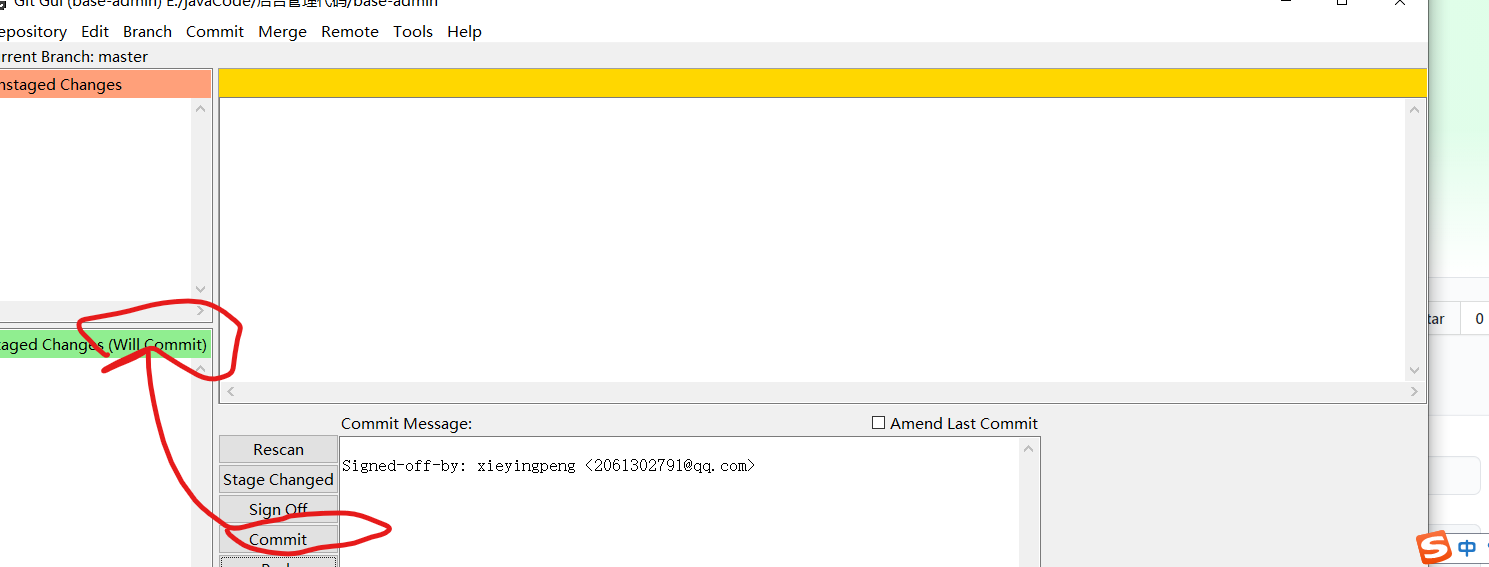
然后在点push提交到分支 如果看见success说明成功了
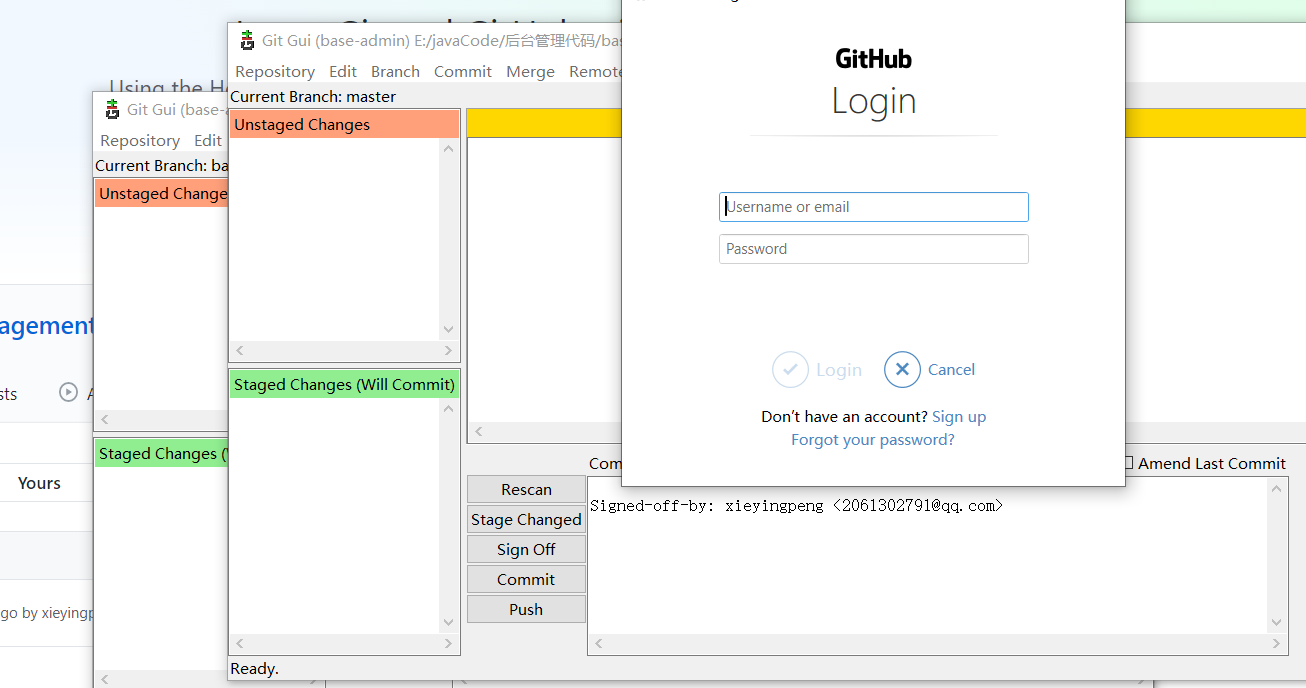
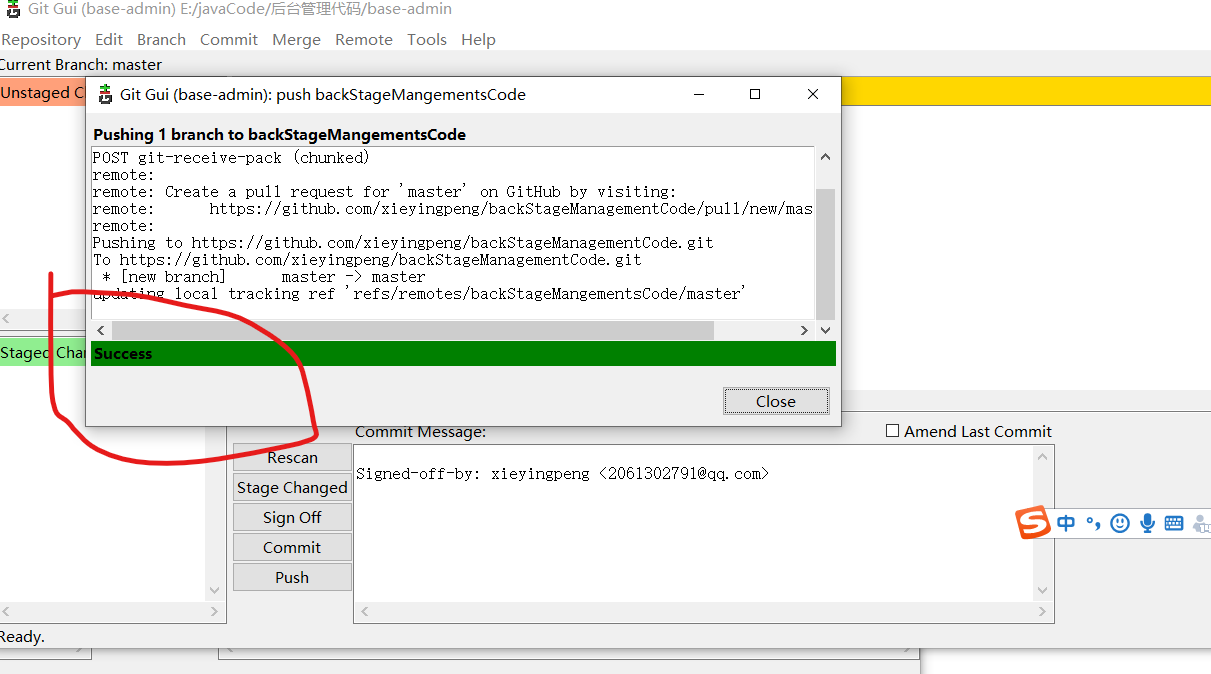
8.将本地文件上传到github上去。
单击Git Gui界面“上传”--“上传”窗口随意勾选一个或多个传输选项--点击“上传”--上传Blog过程中需要输入github的登录账号和密码。
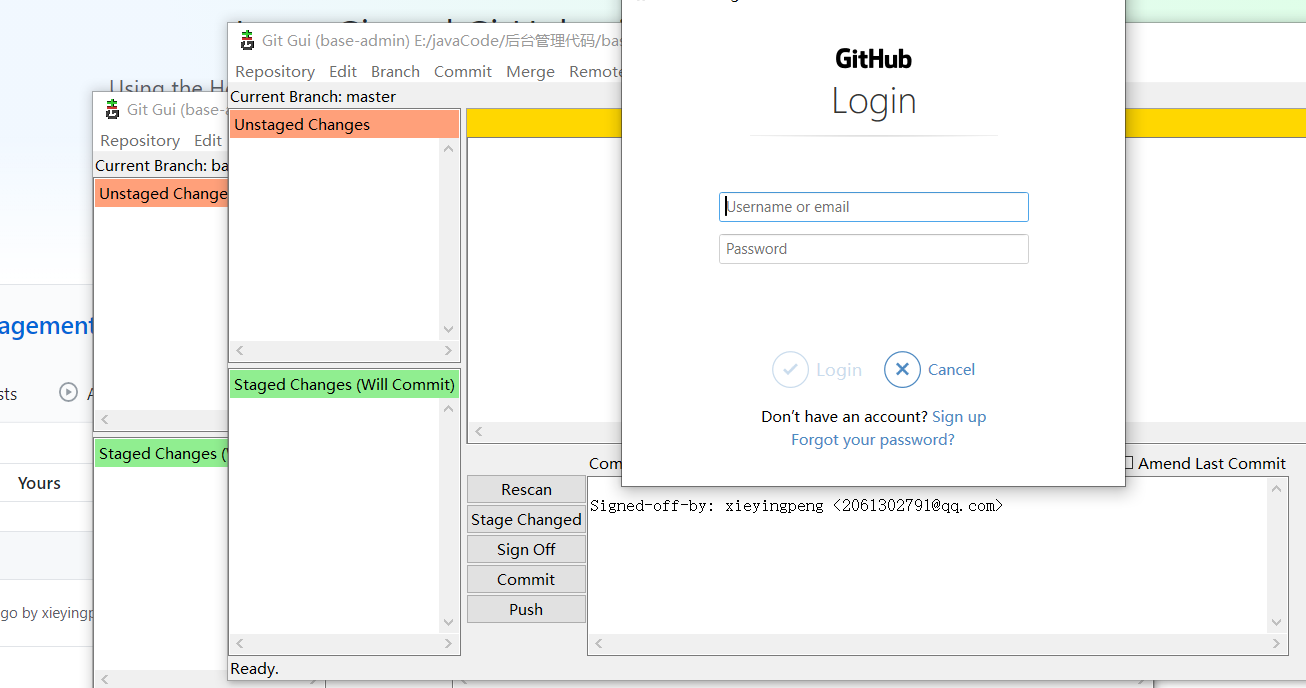
然后继续输入用户名和密码
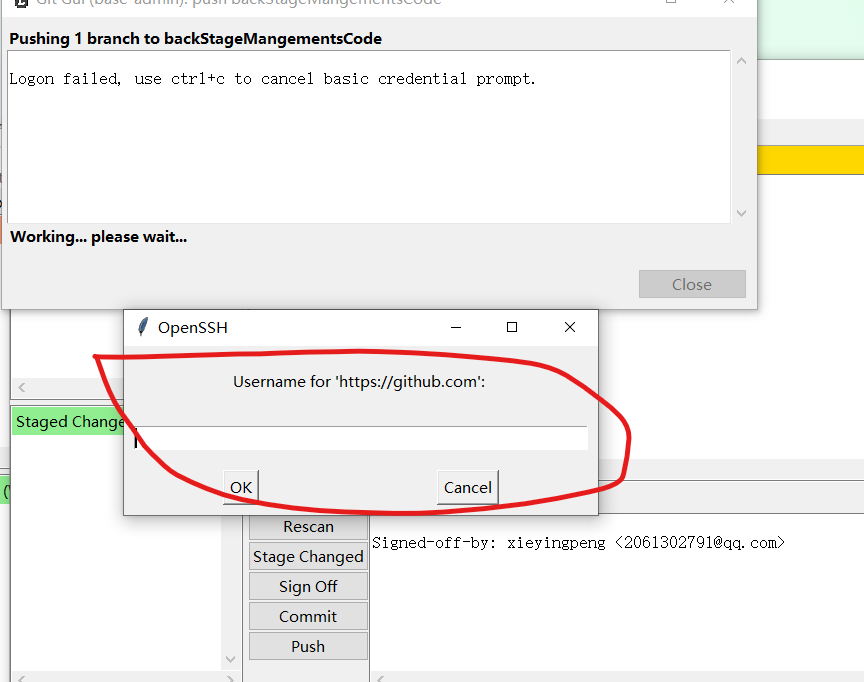
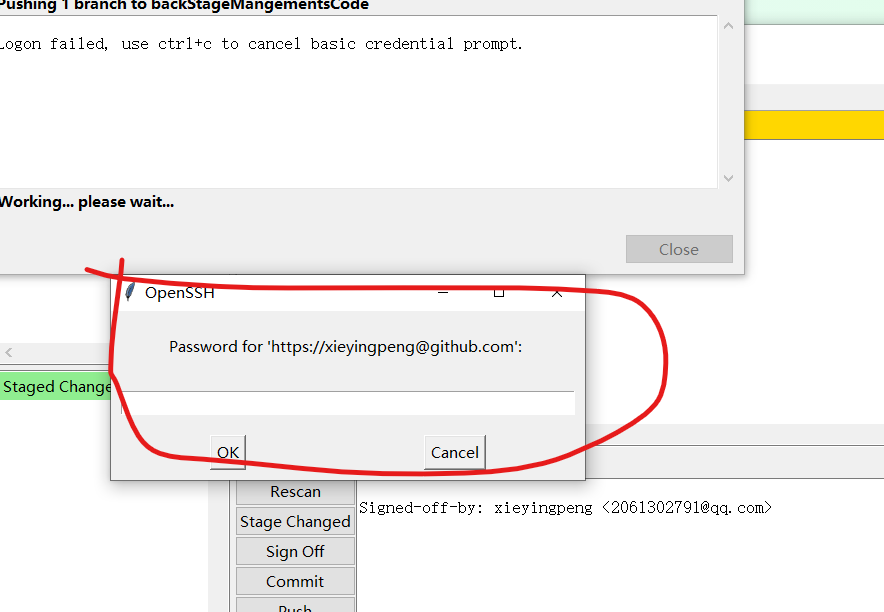
如果看见success说明成功了
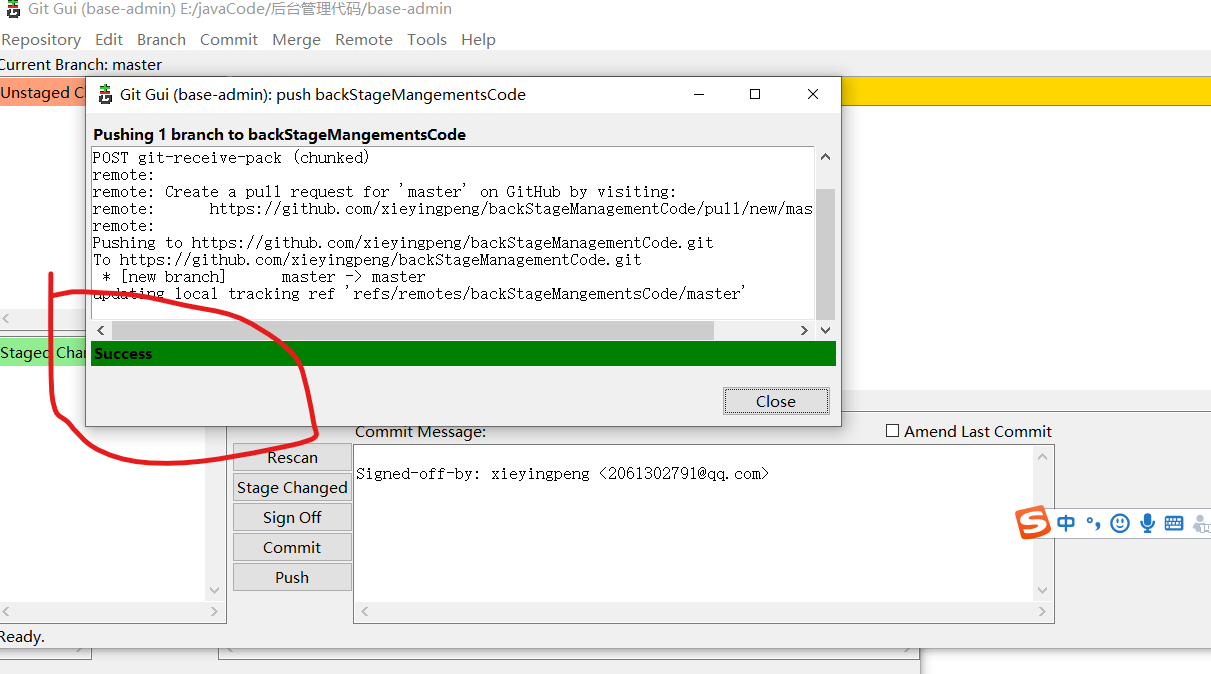
10.在github上查看本地文件backStageMangementsCode项目是否上传成功。
首先我们点main选择我们上传的分支master然后打开
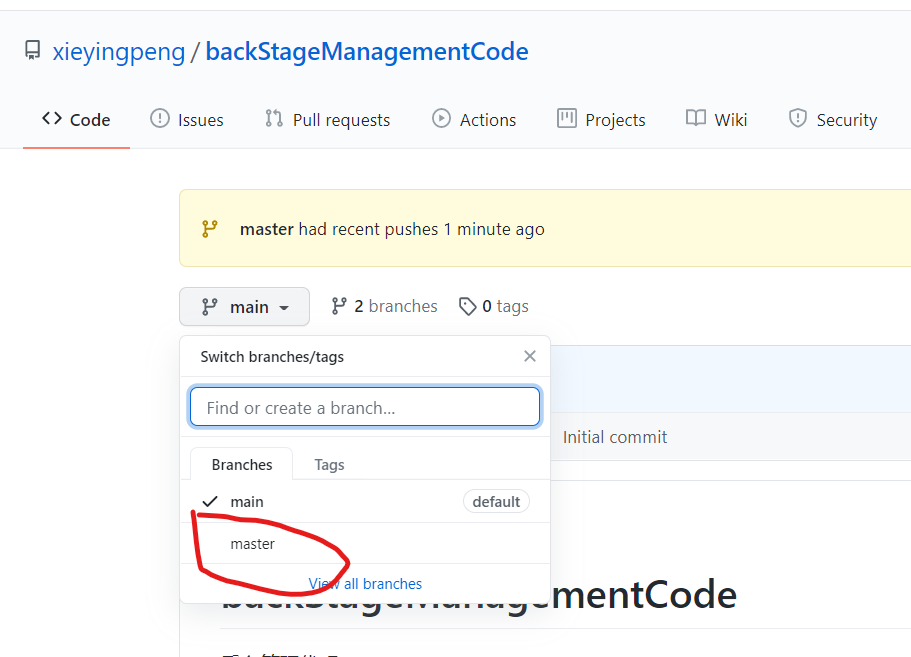
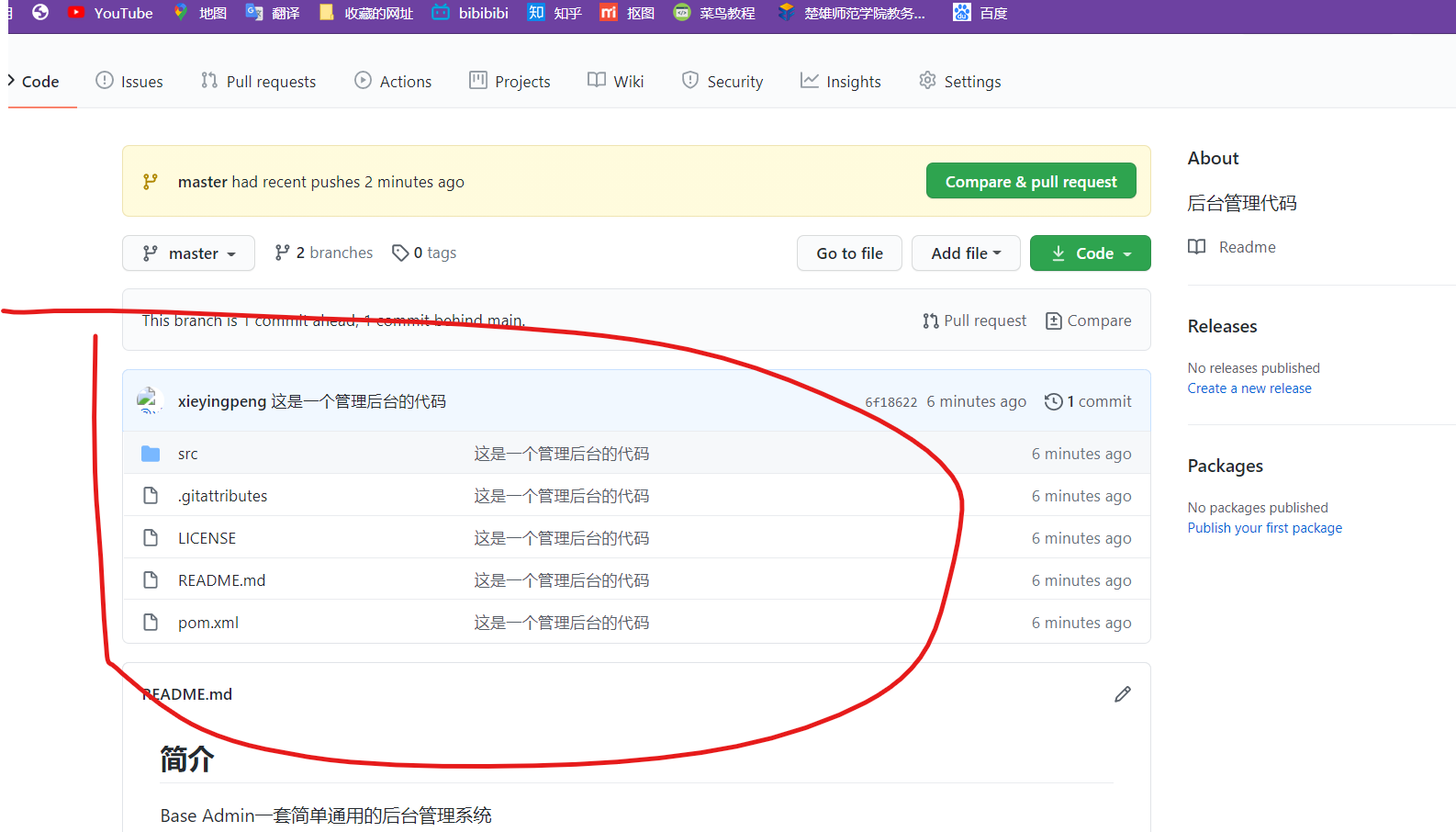
- 特别提示
.git文件夹是隐藏的项目,在“查看”中允许隐藏项目显示才可以看见。
“上传”窗口中必须勾选一个或多个传输选项,传输选项不能为空否则上传会失败。
个人联系方式:
-
qq:2061302791
-
微信:xie2061302791
-
电话:15284524485